ppt扩展屏幕 PPT投影扩展显示怎么设置?
更新时间:2023-07-21 16:41:09作者:yang
ppt扩展屏幕,PPT是许多人展示工作或演示观点的必备工具之一。时常需要将PPT投影到大屏幕或扩展显示器上,以便更好地呈现内容和增强观众的视觉体验。但是很多人并不清楚如何设置PPT扩展屏幕,尤其是在使用新型显示器或Mac电脑时更容易出现问题。为了帮助大家更好地利用PPT扩展屏幕功能,下面将介绍具体设置方法及注意事项。
PPT投影扩展显示怎么设置?
具体方法:
1.首先设置屏幕扩展显示:右键桌面,选择“属性”。打开属性中的设置选项,选高级。
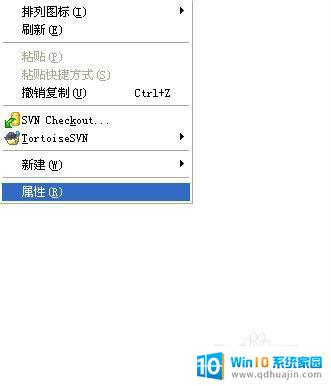
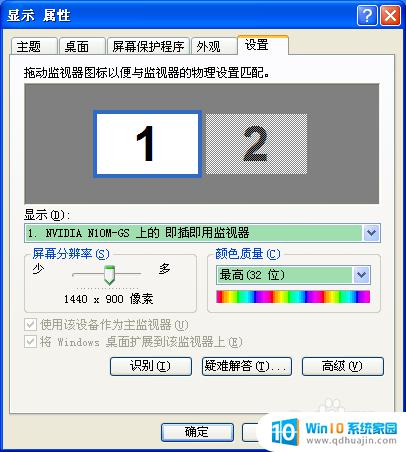
2.打开高级对话框,选择顶端带有显卡图标的选项,不同显卡图标不同。
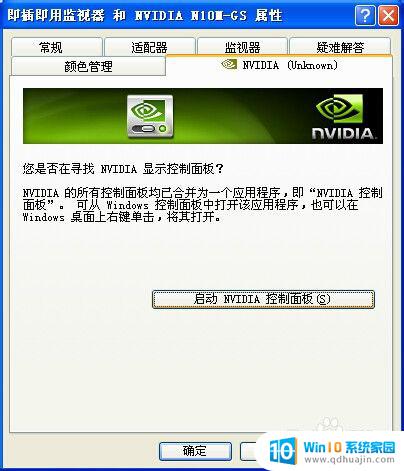
3.打开显卡设置面板,找到设置多个显示器。如果此时连接投影仪或扩展屏幕,可再次设置扩展屏幕,在投影仪上扩展显示画面。
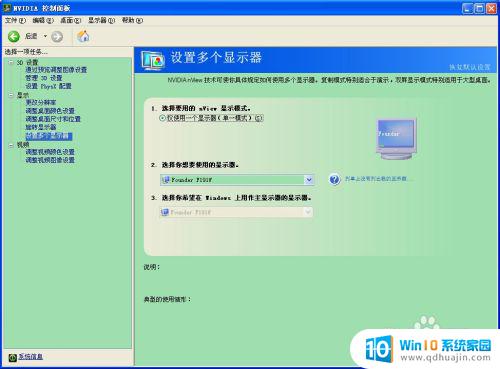
4.屏幕扩展设置好以后,设置ppt放映方式。打开ppt,选择幻灯片放映。设置放映方式,将幻灯片放映显示设置到扩展屏幕上。
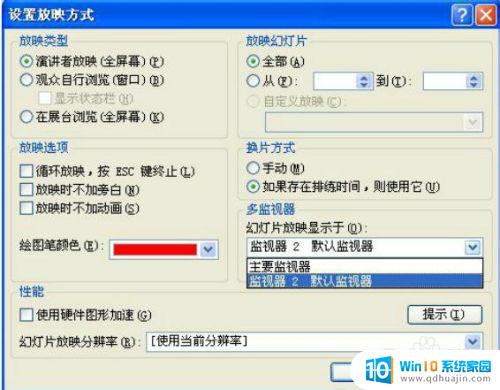
5.播放幻灯片,扩展屏幕显示幻灯片内容,而电脑屏幕显示的是ppt及演讲备注内容。
PPT扩展屏幕的设置操作非常简单,只需几步就可以轻松完成。通过这种方式,用户可以将PPT投影到更大的屏幕上,实现更好的展示效果。同时,扩展屏幕也为用户提供了更多的工作空间,提高了工作效率。无论是商务演讲,教育培训还是普通演示,PPT扩展屏幕都是一个非常实用的功能。
ppt扩展屏幕 PPT投影扩展显示怎么设置?相关教程
热门推荐
电脑教程推荐
- 1 windows系统经常无响应,怎么弄 电脑桌面无响应怎么解决
- 2 windows电脑c盘怎么清理 Windows 清理C盘的步骤
- 3 磊科路由器桥接 磊科无线路由器桥接设置详解
- 4 u盘提示未格式化 raw RAW格式U盘无法格式化解决方法
- 5 笔记本新装win 10系统为什么无法连接wifi 笔记本无线网连不上如何解决
- 6 如何看win几系统 win几系统查看方法
- 7 wind10如何修改开机密码 电脑开机密码多久更改一次
- 8 windows电脑怎么连手机热点 手机热点连接笔记本电脑教程
- 9 win系统如何清理电脑c盘垃圾 Windows 如何解决C盘红色警告
- 10 iphone隐藏软件怎么显示出来 苹果手机应用隐藏教程
win10系统推荐
- 1 萝卜家园ghost win10 64位家庭版镜像下载v2023.04
- 2 技术员联盟ghost win10 32位旗舰安装版下载v2023.04
- 3 深度技术ghost win10 64位官方免激活版下载v2023.04
- 4 番茄花园ghost win10 32位稳定安全版本下载v2023.04
- 5 戴尔笔记本ghost win10 64位原版精简版下载v2023.04
- 6 深度极速ghost win10 64位永久激活正式版下载v2023.04
- 7 惠普笔记本ghost win10 64位稳定家庭版下载v2023.04
- 8 电脑公司ghost win10 32位稳定原版下载v2023.04
- 9 番茄花园ghost win10 64位官方正式版下载v2023.04
- 10 风林火山ghost win10 64位免费专业版下载v2023.04